Adobe Illustratorでファイルを新規作成するとき、縦横の方向を間違える場合があります。
→A4サイズ縦長を用意するつもりが、A4サイズ横長の設定にしてしまう、等。
イラストレーターでは、「アートボード」という作画の土台・枠が用意されますが、このアートボードの向きを変える方法を調べてみました。(メモ)
アートボードのオプション設定画面
結論から言うと、アートボードのオプション設定画面を出して、そこでアートボードの向きを変更できました。
イラストレーター アートボード 回転 - Google 検索
アートボードを回転させる手順
1.「ウィンドウ」→「アートボード」を選択してアートボードウィンドウを出す
2.アートボードウィンドウの紙のようなアイコンをクリック
3.アートボードの中のオブジェクトを回転させる
この方法でいけました!
操作手順
以下、画面のキャプチャーです。
Illustratorのメニューで、「ウィンドウ」から「アートボード」を選びます。
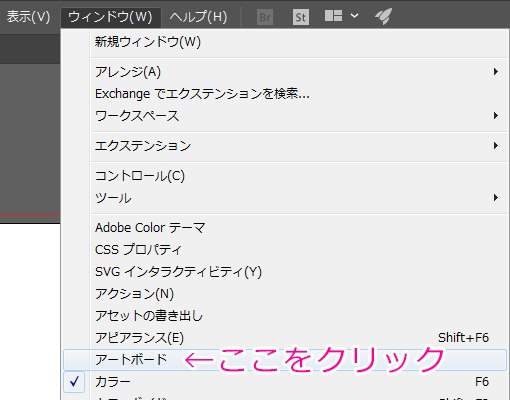
アートボードのウィンドウが表示されます。
アートボードの右側にあるアイコンをクリックします。
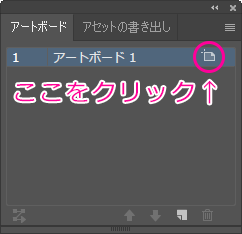
アートボードのオプション設定画面が表示されます。
「方向」という項目で、用紙の縦と横の方向を指定できます。
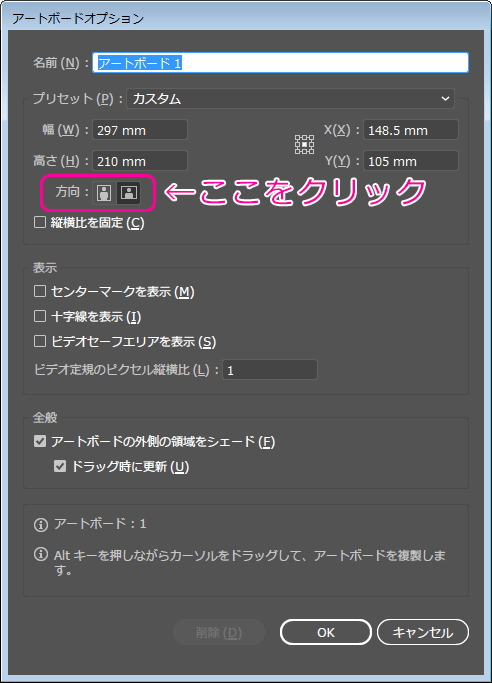
最初、間違えて、A4サイズの横長のアートボードを作成してしまいました。

アートボードを回転する操作で、縦長のアートボードに変更できました。

めでたし、めでたし。
これで、用紙の方向を間違えても大丈夫ですねw
![超時短Illustrator「デザイン&レイアウト」速攻アップ! [CC 2018対応] 超時短Illustrator「デザイン&レイアウト」速攻アップ! [CC 2018対応]](https://images-fe.ssl-images-amazon.com/images/I/61k91mhNoAL._SL160_.jpg)
超時短Illustrator「デザイン&レイアウト」速攻アップ! [CC 2018対応]
- 作者: 高橋としゆき
- 出版社/メーカー: 技術評論社
- 発売日: 2018/02/22
- メディア: 単行本(ソフトカバー)
- この商品を含むブログを見る